在excel中如何跨工作表自动引用数据或计算?
在Excel中,怎样直接引用另一个表格的数据?

在Excel中,怎样直接引用另一个表格的数据?
1、打开一个excel2010工作薄例如:在此工作薄中有两个工作表,一个是“2018年”,另一个是“2017年”。
2、选择“2018年”工作表,单击C3单元格,在此单元格中输入公式符号“=”。
3、现在要引用“2017年“工作表中的数据,所以用鼠标单击“2017年”这个工作表的标签。
4、然后在”2017年“工作表中单击要引用的数据所在的单元格。
这里要引用的数据为B3单元格。
5、单击B3单元格后,在公式编辑栏中的公式为:“='2017年'!B3”,表示引用2017年工作表中B3单元格中的数据。
6、单击公式编辑栏中的“输入”按钮以确认输入的公式生效。
excel跨工作表引用的五种方法

excel跨⼯作表引⽤的五种⽅法
excel表中数据怎么实现跨⼯作表引⽤?excel在⽣活中运⽤得很⼴泛,最实⽤的是表格计算,如何跨⼯作表⾃动引⽤数据或计算呢,下⾯我们⼀起来看看吧
excel在⽣活中运⽤得很⼴泛,最实⽤的是表格计算,如何跨⼯作表⾃动引⽤数据或计算呢,下⾯介绍下⽅法。
第⼀种⽅法:
是直接等于其它⼯作表的单元格,⽐如:sheet2⼯作表中A1单元格引⽤sheet1表中A1单元格,则直接=Sheet1!A1就引⽤过来了。
第⼆种⽅法:
给定条件引⽤。
⽐如我要根据sheet2中B3单元格数据来引⽤sheet1中所对应相同数据的C列数据,如图,则可以⽤VLOOKUP公式。
当然,⾸先得确定这数据是否有唯⼀性,因为VLOOKUP函数只能引⽤唯⼀性数据
第三种⽅法:
跨⼯作表统计数据,分类汇总求和,可以⽤sumif条件公式。
如图,要注意的是,如果不是整列查找,则记得查找区域范围要加上绝对引⽤哟。
第四种⽅法:
根据⽇期范围返回sheet1中的数据到sheet2中,如图所⽰,这⾥就得⽤到数组了,根据条件判断返回满⾜条件的值,然后按同时按下
ctrl+shift+enter组合键。
第五种⽅法:
利⽤数据透视表简单操作,也可以跨表分类统计,如图所⽰:当然,这种统计数据⽅法⽐较快,但有时候不太⽅便,看个⼈情况使⽤。
注意:因为跨⼯作表引⽤,因为数据都是引⽤其它表的链接,所以选项中的⾃动重算功能必须打开,要不数据容易出错哟。
excel跨表格引用公式
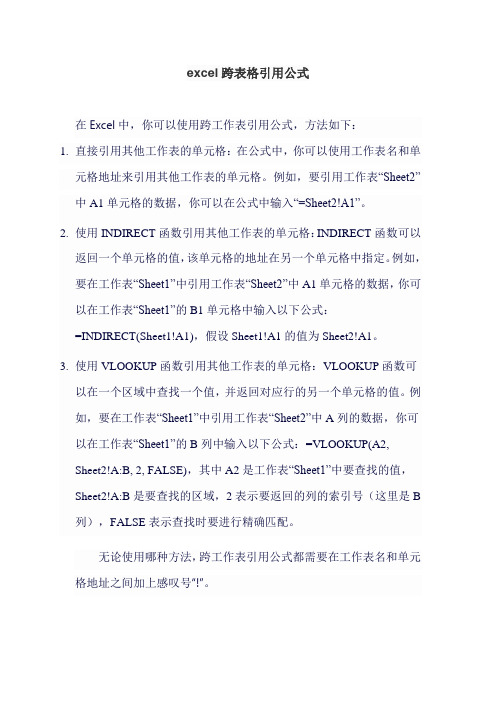
excel跨表格引用公式
在Excel中,你可以使用跨工作表引用公式,方法如下:
1.直接引用其他工作表的单元格:在公式中,你可以使用工作表名和单
元格地址来引用其他工作表的单元格。
例如,要引用工作表“Sheet2”
中A1单元格的数据,你可以在公式中输入“=Sheet2!A1”。
2.使用INDIRECT函数引用其他工作表的单元格:INDIRECT函数可以
返回一个单元格的值,该单元格的地址在另一个单元格中指定。
例如,要在工作表“Sheet1”中引用工作表“Sheet2”中A1单元格的数据,你可以在工作表“Sheet1”的B1单元格中输入以下公式:
=INDIRECT(Sheet1!A1),假设Sheet1!A1的值为Sheet2!A1。
3.使用VLOOKUP函数引用其他工作表的单元格:VLOOKUP函数可
以在一个区域中查找一个值,并返回对应行的另一个单元格的值。
例如,要在工作表“Sheet1”中引用工作表“Sheet2”中A列的数据,你可以在工作表“Sheet1”的B列中输入以下公式:=VLOOKUP(A2,
Sheet2!A:B, 2, FALSE),其中A2是工作表“Sheet1”中要查找的值,Sheet2!A:B是要查找的区域,2表示要返回的列的索引号(这里是B 列),FALSE表示查找时要进行精确匹配。
无论使用哪种方法,跨工作表引用公式都需要在工作表名和单元格地址之间加上感叹号“!”。
引用其它工作表数据
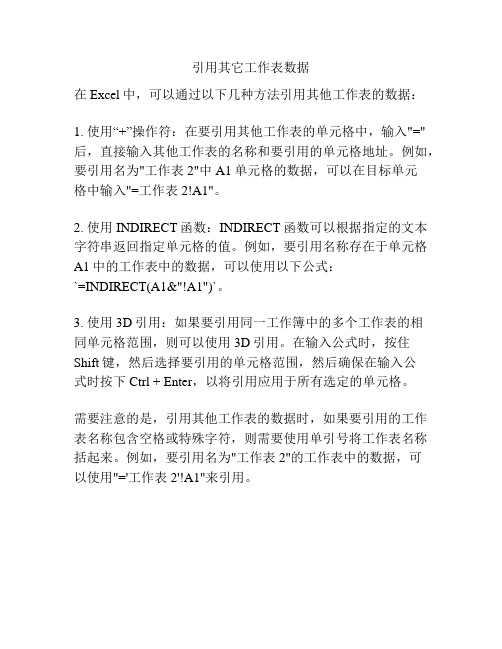
引用其它工作表数据
在Excel中,可以通过以下几种方法引用其他工作表的数据:
1. 使用“+”操作符:在要引用其他工作表的单元格中,输入"="后,直接输入其他工作表的名称和要引用的单元格地址。
例如,要引用名为"工作表2"中A1单元格的数据,可以在目标单元
格中输入"=工作表2!A1"。
2. 使用INDIRECT函数:INDIRECT函数可以根据指定的文本字符串返回指定单元格的值。
例如,要引用名称存在于单元格
A1中的工作表中的数据,可以使用以下公式:
`=INDIRECT(A1&"!A1")`。
3. 使用3D引用:如果要引用同一工作簿中的多个工作表的相
同单元格范围,则可以使用3D引用。
在输入公式时,按住Shift键,然后选择要引用的单元格范围,然后确保在输入公
式时按下Ctrl + Enter,以将引用应用于所有选定的单元格。
需要注意的是,引用其他工作表的数据时,如果要引用的工作表名称包含空格或特殊字符,则需要使用单引号将工作表名称括起来。
例如,要引用名为"工作表 2"的工作表中的数据,可
以使用"='工作表 2'!A1"来引用。
excel跨工作表引用公式

excel跨工作表引用公式
在Excel中,跨工作表引用公式是通过使用工作表名称和感叹号来实现的。
以下是一些常见的跨工作表引用公式的示例:
1. 引用其他工作表的单个单元格:
=Sheet2!A1
这将引用名为"Sheet2"的工作表中的A1单元格。
2. 引用其他工作表的范围:
=Sheet2!A1:B10
这将引用名为"Sheet2"的工作表中的A1到B10范围内的所有单元格。
3. 使用间接函数引用其他工作表:
=INDIRECT("Sheet2!A1")
这将通过使用间接函数来引用名为"Sheet2"的工作表中的A1单元格。
此方法允许您根据其他单元格中的值动态更改引用的工作表名称。
4. 使用外部引用引用其他工作簿的单元格:
='[Workbook2.xlsx]Sheet1'!A1
这将引用名为"Workbook2.xlsx"的另一个工作簿中的Sheet1工作表中的A1单元格。
请确保在引用其他工作簿时提供完整的文件名和路径。
请记住,在跨工作表引用公式时,确保正确输入工作表名称,并使用正确的语法和格式。
excel跨工作表引用各类参考数据

excel跨工作表引用各类参考数据Excel是一款常用的电子表格软件,它的强大功能使得我们可以轻松处理各种数据。
其中,跨工作表引用是一项非常实用的功能,能够让我们在不同的工作表之间进行数据引用和计算。
本文将以Excel 跨工作表引用各类参考数据为标题,探讨如何利用这一功能提高工作效率。
在日常工作中,我们经常会遇到需要引用其他工作表中的数据的情况。
比如,在一个销售报表中,我们需要引用产品价格表中的价格数据。
这时,我们可以使用跨工作表引用来实现这个功能。
首先,在销售报表中选择需要引用价格数据的单元格,然后输入等号"=",接着点击产品价格表所在的工作表,选中对应的价格数据单元格,最后按下回车键即可完成引用。
除了引用价格数据,我们还可以跨工作表引用其他类型的参考数据,比如日期、人员姓名、地点等。
例如,在一个项目进度表中,我们需要引用人员花费的时间数据。
这时,我们可以在进度表中选择需要引用时间数据的单元格,然后输入等号"=",接着点击人员花费时间表所在的工作表,选中对应的时间数据单元格,最后按下回车键即可完成引用。
在进行跨工作表引用时,我们还可以进行一些额外的操作,以进一步提高工作效率。
例如,我们可以使用绝对引用来锁定某个单元格的引用,以防止在复制引用公式时出现错误。
方法是在引用单元格的行号和列号前加上"$"符号。
另外,我们还可以使用命名范围来给工作表中的数据区域起一个易于理解的名称,以方便引用。
方法是选中数据区域,然后在Excel的名称框中输入名称,并按下回车键即可。
除了以上介绍的功能,Excel的跨工作表引用还有很多其他应用场景。
比如,在一个销售报表中,我们可以引用不同工作表中的销售额数据,然后使用SUM函数对这些数据进行求和,从而得到总销售额。
又如,在一个财务报表中,我们可以引用不同工作表中的成本数据,然后使用AVERAGE函数计算平均成本。
excel跨工作表引用各类参考数据

excel跨工作表引用各类参考数据
在Excel中,您可以使用跨工作表引用来引用各种类型的参考数据。
下面是一些常见的用法:
1. 引用单元格:可以使用工作表名称和单元格地址来引用其他工作表上的单元格。
例如,使用“Sheet2!A1”引用Sheet2工作表上的A1单元格。
2. 引用范围:可以使用工作表名称和范围地址来引用其他工作表上的范围。
例如,使用“Sheet2!A1:B10”引用Sheet2工作表上的A1到B10范围。
3. 三维引用:可以使用工作表名称、范围地址和工作簿名称来引用其他工作簿上的范围。
例如,使用
“[Book2.xlsx]Sheet2!A1:B10”引用Book2工作簿上Sheet2工作表上的A1到B10范围。
4. 使用公式:可以在跨工作表引用中使用公式。
例如,使用“=SUM(Sheet2!A1:B10)”计算Sheet2工作表上A1到B10范围的总和。
5. 使用命名范围:可以为跨工作表引用创建命名范围,以便更方便地引用。
例如,可以将Sheet2工作表上的A1到B10范围命名为Data,并使用“=SUM(Data)”计算总和。
请注意,使用跨工作表引用时,确保其他工作表和工作簿的名称正确,且引用的范围不会改变。
如果您更改了工作表或工作簿的名称,或者移动了引用的范围,引用可能会出错。
引用另一工作表内表格数据

引用另一工作表内表格数据如果你要在Excel中引用另一工作表内的表格数据,可以使用以下方法:一、引用单个单元格数据。
1. 同一工作簿不同工作表。
- 假设你有一个工作簿,其中Sheet1和Sheet2。
在Sheet2的某个单元格(例如A1)中要引用Sheet1中A1单元格的数据。
- 在Sheet2的A1单元格中输入“=Sheet1!A1”。
这里“Sheet1”是源工作表的名称,“! ”是用于分隔工作表名和单元格引用的符号,最后的“A1”是源工作表中的目标单元格。
2. 不同工作簿的工作表。
- 如果数据在另一个工作簿(例如工作簿名为Book1.xlsx)的Sheet1中的A1单元格,而你当前在工作簿Book2.xlsx的Sheet2中要引用该数据。
- 首先确保Book1.xlsx是打开的。
然后在Book2.xlsx的Sheet2的A1单元格中输入“=[Book1.xlsx]Sheet1!A1”。
这里“[Book1.xlsx]”是源工作簿的名称,后面跟着源工作表名“Sheet1”和单元格引用“A1”。
使用绝对引用($符号)可以确保在公式复制时单元格引用不变,如果不需要绝对引用也可以写成“=[Book1.xlsx]Sheet1!A1”。
二、引用表格区域数据。
1. 同一工作簿不同工作表。
- 例如,要在Sheet2中引用Sheet1中的A1:C5区域的数据。
- 在Sheet2中你想要放置数据的起始单元格(假设是A1)中输入“=Sheet1!A1:C5”。
这样就会将Sheet1中的A1:C5区域的数据引用到Sheet2中对应的位置。
如果要进行一些计算,比如求这个区域的和,可以在Sheet2的另一个单元格(如D1)中输入“=SUM(Sheet1!A1:C5)”。
2. 不同工作簿的工作表。
- 假设要引用工作簿Book1.xlsx的Sheet1中的A1:C5区域到工作簿Book2.xlsx 的Sheet2中。
- 在Book2.xlsx的Sheet2中,若要直接显示该区域数据,在起始单元格(如A1)输入“=[Book1.xlsx]Sheet1!A1:C5”。
- 1、下载文档前请自行甄别文档内容的完整性,平台不提供额外的编辑、内容补充、找答案等附加服务。
- 2、"仅部分预览"的文档,不可在线预览部分如存在完整性等问题,可反馈申请退款(可完整预览的文档不适用该条件!)。
- 3、如文档侵犯您的权益,请联系客服反馈,我们会尽快为您处理(人工客服工作时间:9:00-18:30)。
区域范围要加上绝对引用哟。 第四种,根据日期范围返回sheet1中的数据到sheet2中, 如图所示,这里就得用到数组了,根据条件判断返回
满足条件的值,然后按同时按下ctrl+shift+enter组合键。 第五种,利用数据透视表简单操作,也可以跨表分类统 ,如图所示:当然,
这种统计数据方法比较快,但有时候不太方便,看个人 情况使用。 当然,因为跨工作表引用,因为数据都是引用其它表的 链接,所以选项中的自动重
1单元格引用sheet1表中A1单元格,则直接=Sheet1!A1就 引用过来了。 第二种,给定条件引用。比如我要根据sheet2中B3单元
格数据来引用sheet1中所对应相同数据的C列数据,如图, 则可以用VLOOKUP公式。当然,首先得确定这数据是否 有唯一性,因为VLOOKUP
函数只能引用唯一性数据 第三种,跨工作表统计数据,分类汇总求和,可以用 sumif条件公式。如图,要注意的是,如果不是整列查找, 则记得查找
算功能必须打开,要不数据容易出错哟。 以上就是在excel中如何跨工作表自动引用数据或计算介 绍,希望能对大家有所帮助!
全文完!感谢阅读!
/ 长沙亲子鉴定 长沙亲子鉴定中心
在实际工作过程中,我们经常需要编制各种模板供其他 人填写。所以,利用数据有效性制作可供选择的下拉菜 单就是一个很常用的方法。一般来说,我们会制作
一个包含全部基本信息的表,表单列示所有的备选项目, 比如说姓名、型号、部门等等,而实际的填写表格是另 外一张表。那么在excel中如何跨工作表自
动引用数据或计算?下面小编就为大家介绍一下,一起来 看看吧!方法/步骤暗渠简单的一种是直接等于其它工作表 的单元格,比如:sheet2工作表中A
